Los fabricantes de discos duros responden a la demanda de los usuarios con unidades cada vez más grandes, pero más allá de nuestras necesidades personales, sabemos muy bien que una instalación de Windows no requiere un terabyte entero de espacio. En ese punto es cuando intervienen las particiones, que nos permiten dividir a un disco duro en varias unidades lógicas con facilidad. Si te has preguntado recientemente cómo crear particiones de tu disco duro o planeas incorporar una nueva unidad a tu PC y quieres saber el proceso para prepararla, este artículo te ayudará.
Qué son las particiones y para qué se usan
Has escuchado hablar sobre ellas, y ya sabes que perder una de manera espontánea suele ser algo catastrófico, pero regresemos a la base por un momento. En términos muy relajados, particionar un disco significa dividir su capacidad física en múltiples regiones a las que simplemente llamamos particiones o «volúmenes» (dependiendo del sistema operativo), y son presentadas bajo la forma de unidades lógicas (se ven como si fueran discos reales, pero no lo son). Cada partición cuenta con dos parámetros esenciales, tamaño y ubicación, que son almacenados en la llamada tabla de particiones. Una de las principales ventajas de las particiones es separar a los archivos personales del sistema operativo.
Por ejemplo: En un disco de 500 GB podemos asignar 80 gigabytes a la partición encargada de recibir a Windows, y dejar el resto para nuestros archivos, vídeos y juegos. Si una falla general de Windows nos lleva a su reinstalación desde cero, todo lo que debemos hacer es «detonar» la partición de 80 gigabytes e instalar el sistema operativo allí, mientras que la partición secundaria se mantiene intacta. Otros sistemas operativos (entre los que se destacan las distros Linux) crean particiones con el objetivo de asignar roles específicos a ellas, como zonas de intercambio y memoria virtual (swap-partition).
Cómo crear particiones de tu disco duro
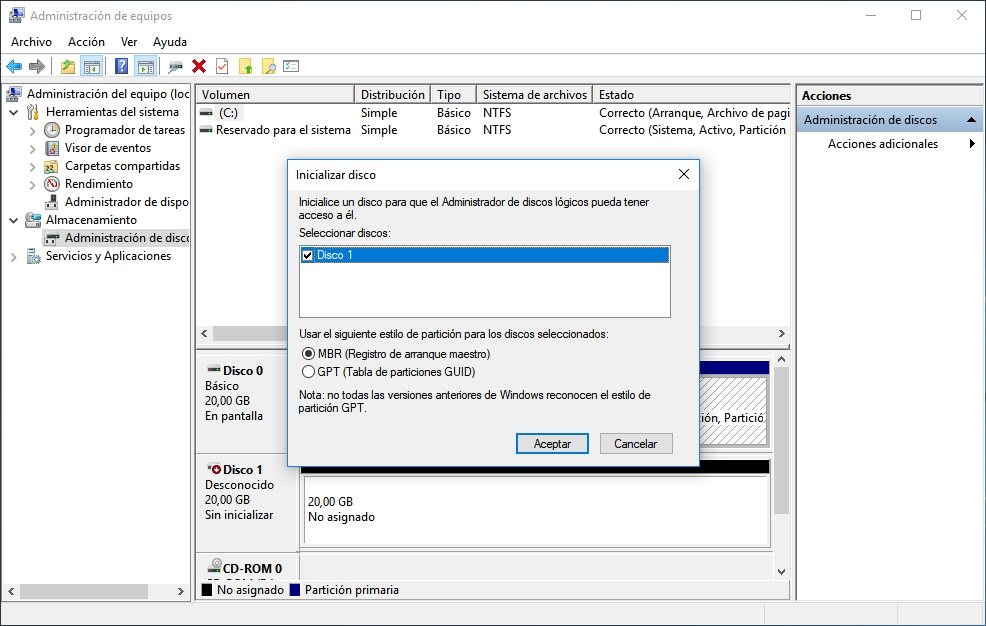
Suena bien, ¿verdad? Entonces, ¿por qué no se extiende esta práctica? Por un lado, muchos usuarios no saben que un disco duro puede ser fraccionado de ese modo, y por el otro, digamos que el procedimiento no es muy intuitivo. El mejor momento para crear particiones de tu disco duro es antes de instalar Windows. Después de hacer clic en «Instalación Personalizada», Windows pregunta el destino de sus archivos, y allí aparece la opción de crear particiones (al confirmar, las últimas versiones de Windows también harán una partición secundaria llamada «reservada para el sistema»). Sin embargo, crear particiones dentro del sistema operativo es perfectamente posible, y muy útil a la hora de sumar un nuevo disco duro al ordenador, o preparar un disco duro externo.
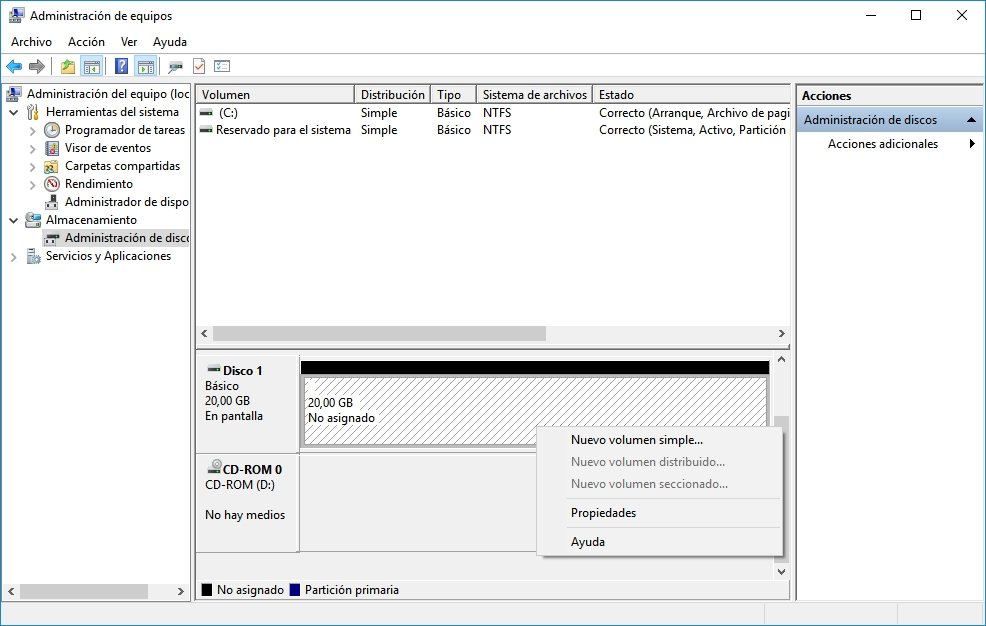
El camino nos lleva al clásico Panel de Control, allí ingresamos a Herramientas Administrativas, luego a Administrador de Equipos, y finalmente a la sección Administrador de Discos bajo la categoría Almacenamiento. Si el disco es detectado por primera vez, Windows informará que debemos inicializarlo, y escoger un estilo de partición: MBR o GPT. En la mayoría de los casos MBR es suficiente, pero si el disco tiene más de 2 terabytes de capacidad o necesitas hacer más de cuatro particiones, se recomienda GPT.
Haz clic con el botón secundario en la zona indicada como «No asignado», escoge «Nuevo volumen simple», especifica el tamaño máximo y una letra de unidad, y formatea el volumen usando NTFS como sistema de archivos. Si el disco duro es usado y desconoces su condición general, no es mala idea desactivar el formato rápido. Ahora, si el plan es reutilizar una parte del espacio libre en un disco duro para crear una nueva partición, primero hay que reducir la partición original. Esa opción aparece haciendo clic con el botón secundario en una partición existente. Esta guía oficial de Microsoft tiene los detalles.
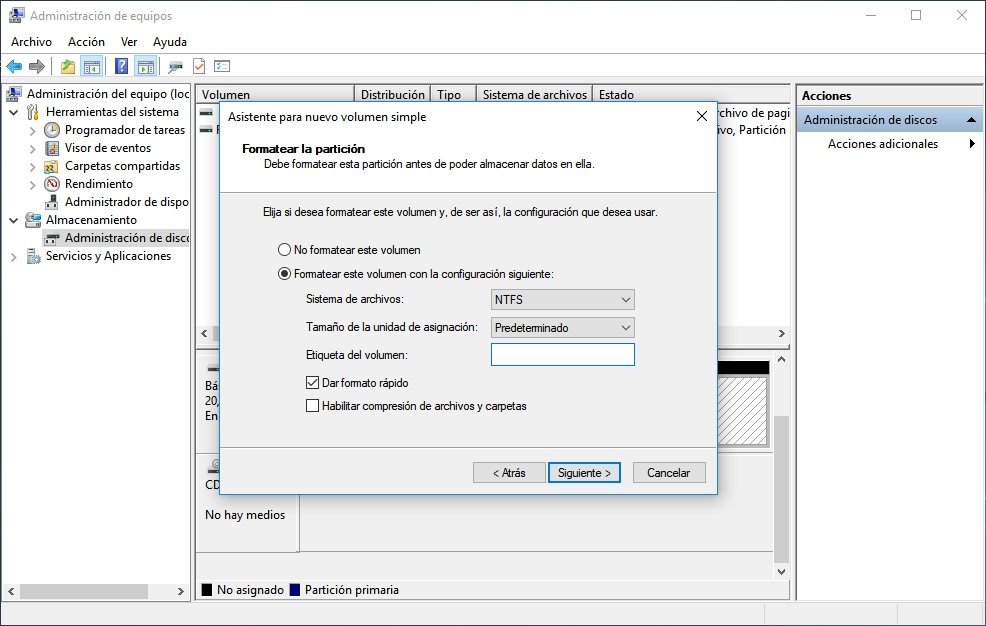
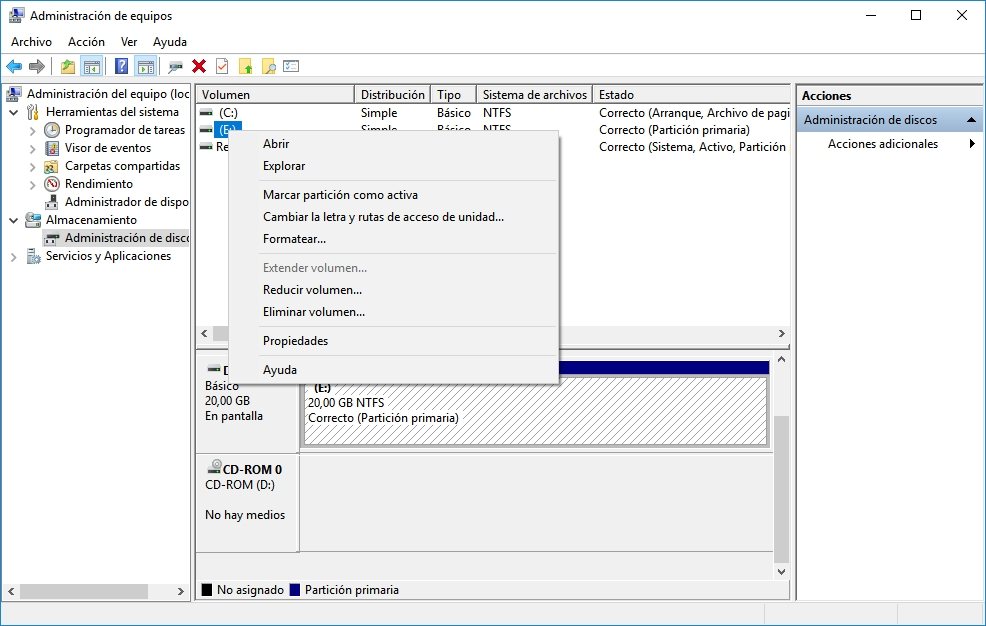
Si la idea es realizar operaciones básicas de creación, reducción, vínculo y eliminación de particiones, lo cierto es que no necesitas ir más allá del Administrador de Discos integrado a Windows. Si en el futuro te ves obligado a convertir una tabla de particiones MBR a GPT, el Administrador de Discos también te permitirá hacerlo, pero debes saber que ese proceso es destructivo, o sea, hay que borrar todas las particiones antes. Como alternativa, si quieres ingresar a una fase más avanzada en la creación de particiones y combinar diferentes sistemas de archivos para entornos dual-boot o multi-boot, creo que no hay nada superior a GParted. Su desarrollo es open source, recibe actualizaciones periódicas, y trabaja «por fuera» de Windows, un detalle que nos puede ayudar a resolver algunos problemas.
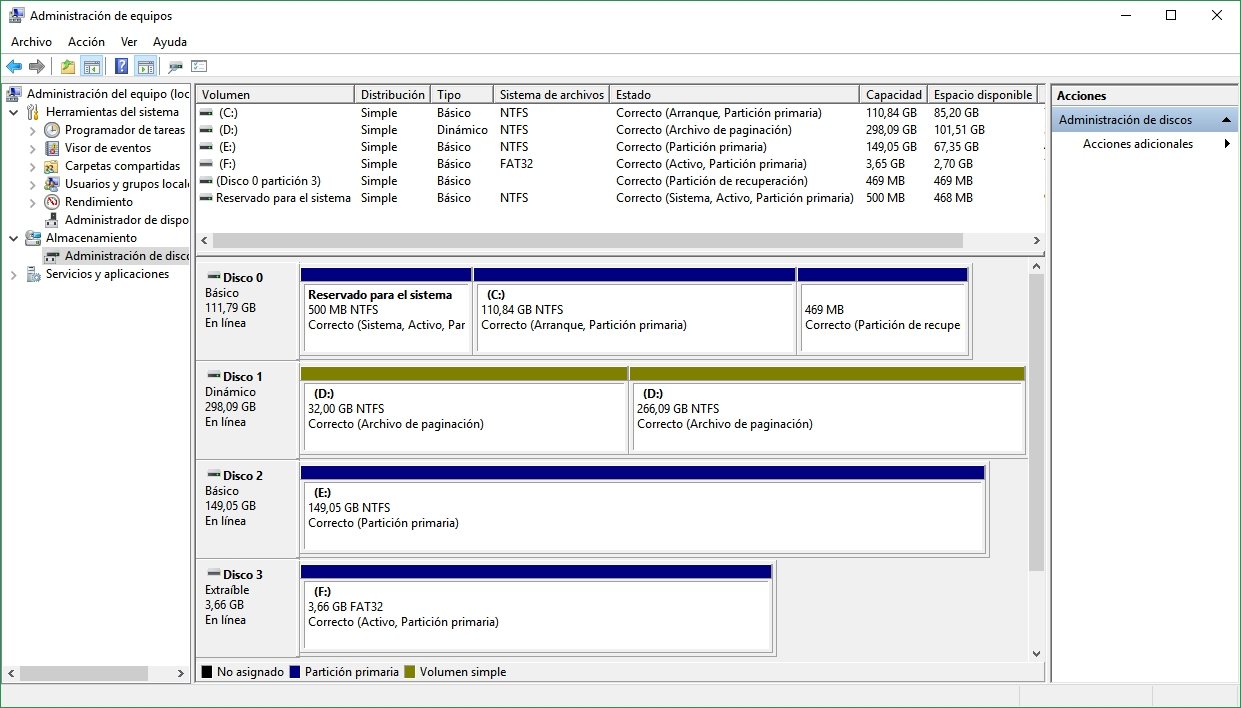
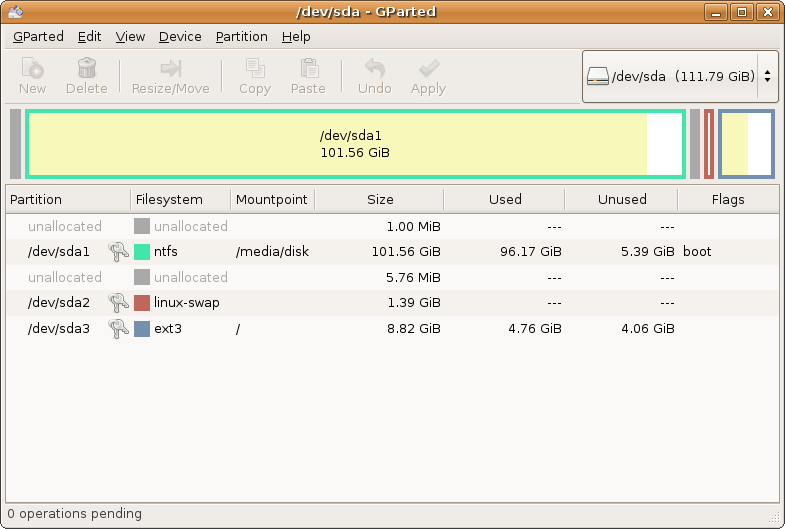
En resumen, si querías saber cómo crear particiones de tu disco duro, esta es toda la información esencial que necesitas. Si te gustaría recomendar otro software, no dudes en dejar un comentario. ¡Buena suerte!




